当然可以!下面是一份超详细图文式教程,手把手教你完成无线路由器桥接(WDS)模式设置,适合家中网络信号死角、需要扩大 WiFi 覆盖范围的用户。
🧭 什么是无线桥接(WDS)?
无线桥接(Wireless Distribution System)允许两台或多台无线路由器通过 WiFi 相互连接,扩展网络覆盖范围,不用网线。
🛠️ 准备条件
主路由器副路由器(桥接端)已连接互联网、工作正常支持 WDS/WISP/桥接功能可以登录管理后台最好是同品牌更兼容
示例品牌:TP-Link / 腾达 / 斐讯 / 小米 / 华为均支持 WDS
📶 桥接设置步骤(以 TP-Link 为例)
📌 第 1 步:确认主路由器的参数
登录主路由器管理后台:
打开浏览器,访问 192.168.0.1 或 192.168.1.1
输入管理员密码登录
记下以下信息:
无线名称(SSID)
无线密码
加密方式(建议 WPA2-PSK)
主路由器 LAN IP(如 192.168.1.1)
📌 第 2 步:配置副路由器(桥接端)
将副路由器复位为出厂设置(长按 reset 键 5 秒)
将电脑连接副路由器(WiFi 或网线)
登录副路由器后台,地址一般为:192.168.0.1 或背面写着
进入【无线设置】 → 【WDS 设置】或【桥接模式】
点击“扫描” → 选择主路由器的 SSID
输入主路由器 WiFi 密码
设置加密方式(和主路由一致)
选择桥接方式:
【桥接 + AP 模式】:副路由器可广播新 SSID
【中继模式】:副路由器只做扩展,隐藏 SSID
设置副路由器的 IP 地址:
与主路由同网段但不同地址
如主路由是 192.168.1.1,副路由可设置为 192.168.1.2
子网掩码:255.255.255.0
网关和 DNS:都填主路由 IP(192.168.1.1)
关闭 DHCP 功能(由主路由统一分配 IP)
保存并重启副路由器
📌 第 3 步:验证桥接成功
在副路由器位置测试网络是否连通
手机连接副路由器 SSID,查看是否可上网
登录主路由器后台,看是否出现副路由器的 MAC 地址
💡 补充说明
项目说明最佳位置放在主路由信号中等偏强的位置信道一致性主副路由保持相同无线信道(如 Channel 6)SSID 是否相同可以设置相同,设备会自动切换(漫游)多台桥接建议级联不超过 2 台,避免丢包品牌兼容性同品牌桥接最稳定,跨品牌需手动配置详细参数
✅ 总结流程图
主路由器(有网) → ← ← ←(无线桥接)← ← ← 副路由器
↑ IP: 192.168.1.1 ↑ IP: 192.168.1.2
↑ DHCP 开启 ↑ DHCP 关闭
↑ 广播 WiFi ↑ 继承或自定义 WiFi
如果你提供你家的路由器品牌/型号(如 TP-Link WR886N、小米路由器 3、华为 WS5200 等),我可以给你定制对应图文教程和桥接方式(WDS / Repeater / WISP / Mesh)。